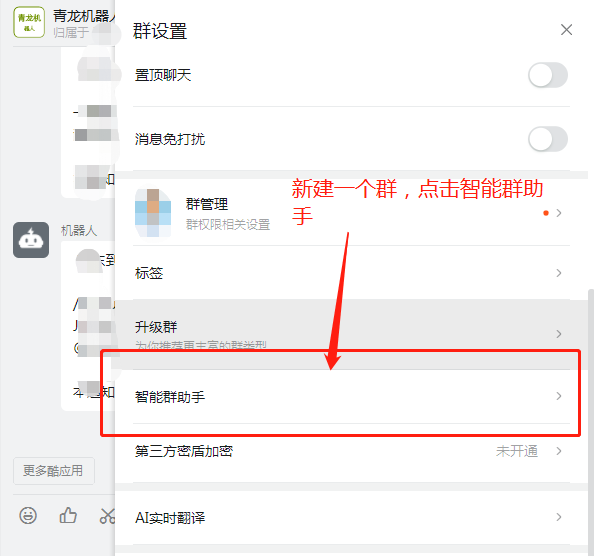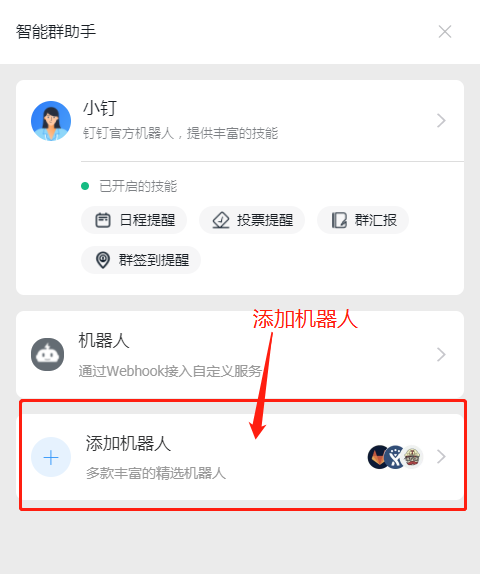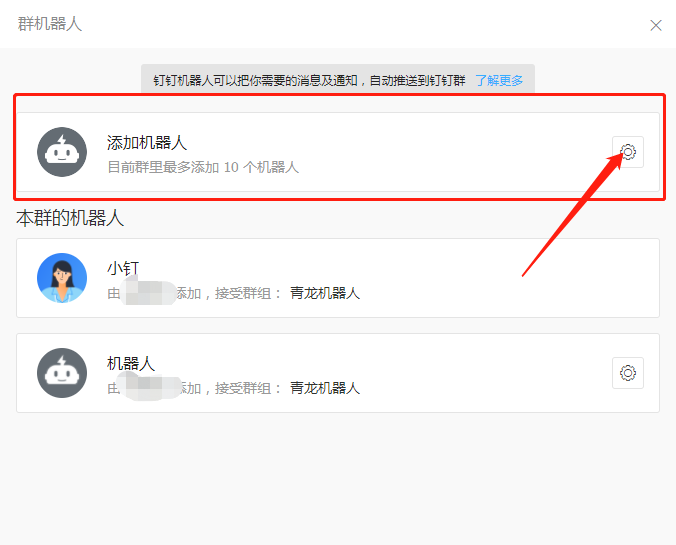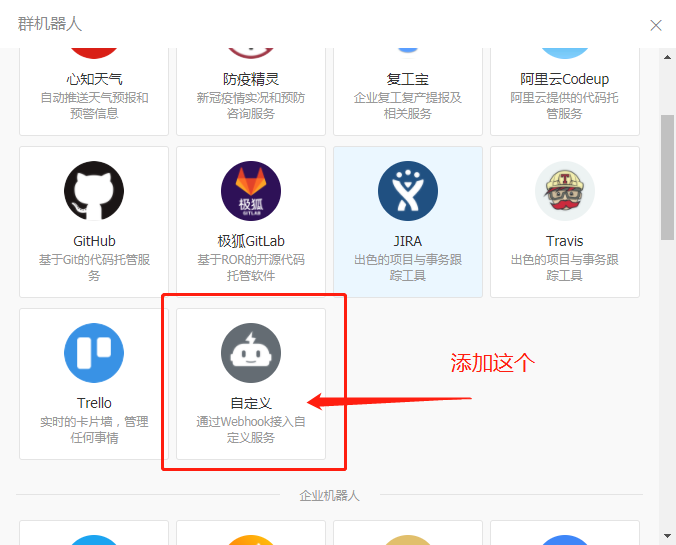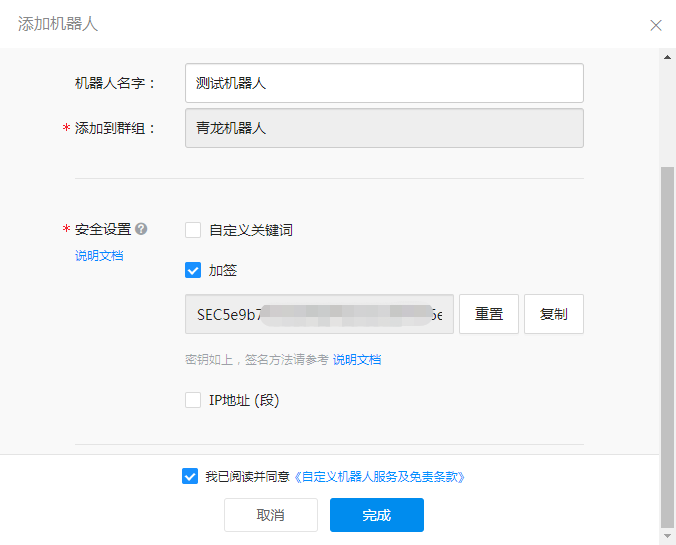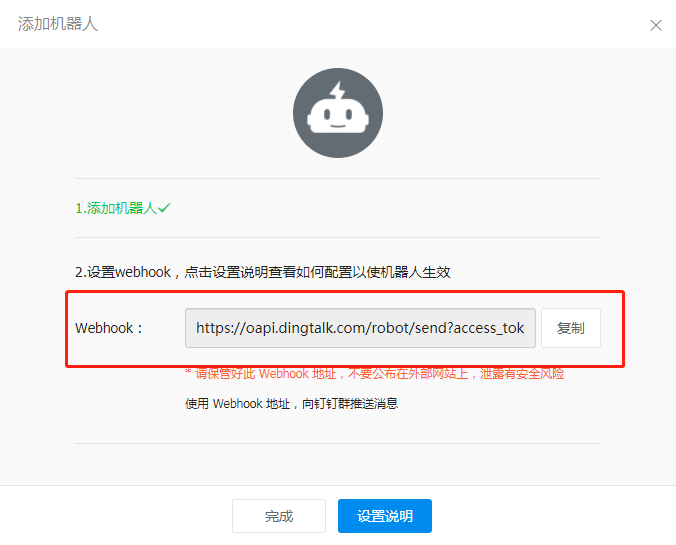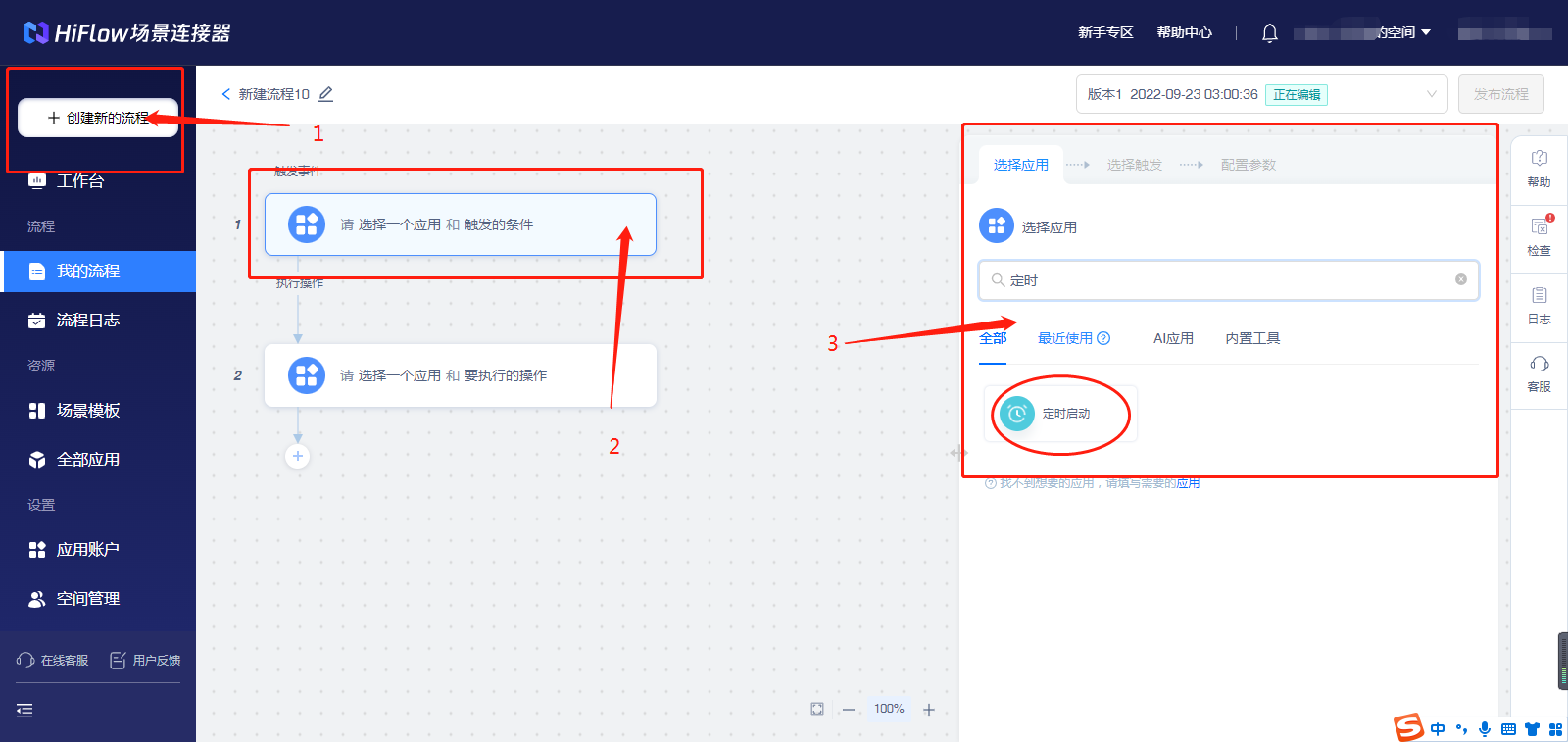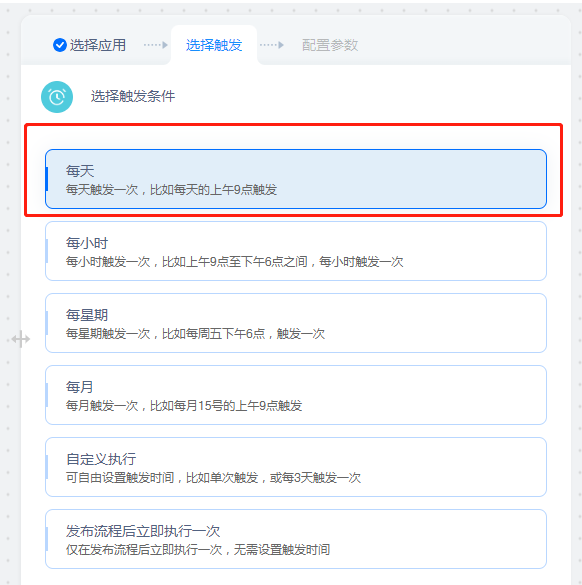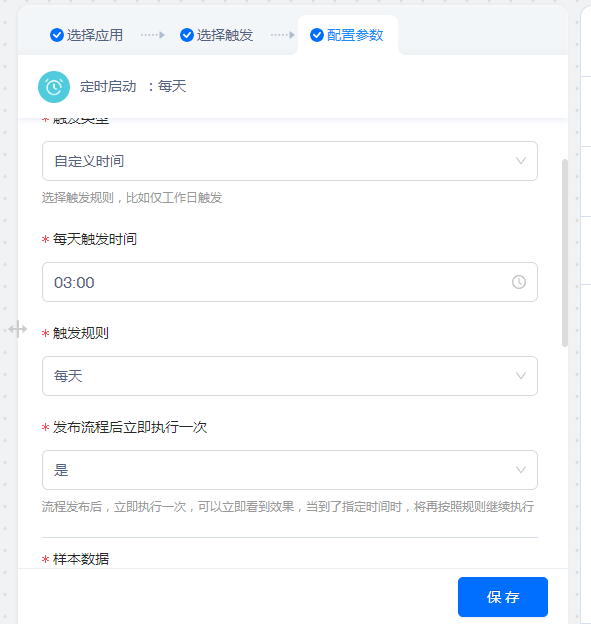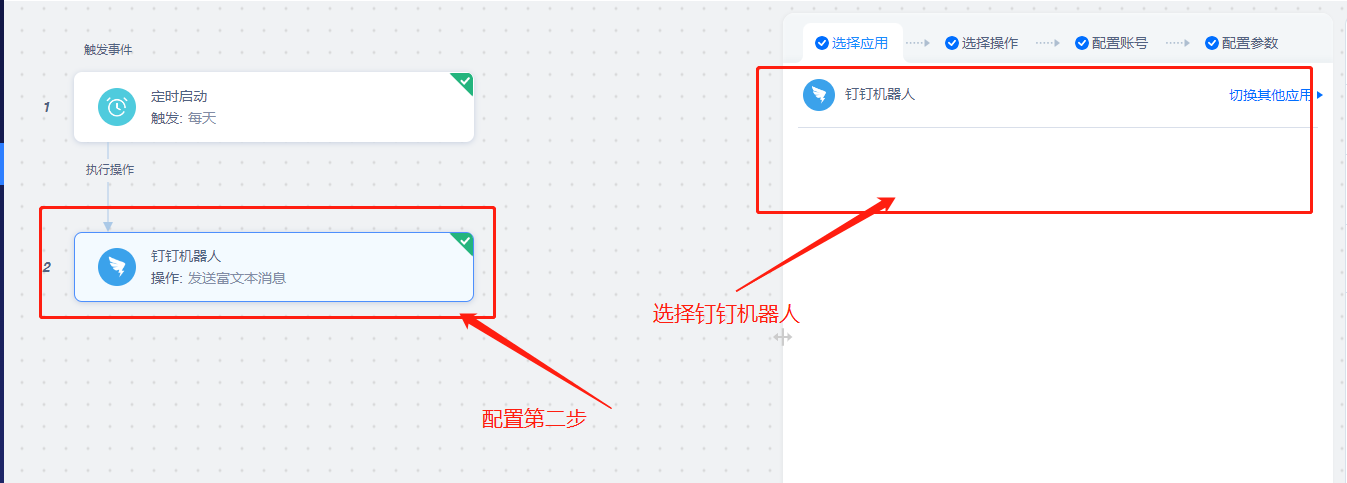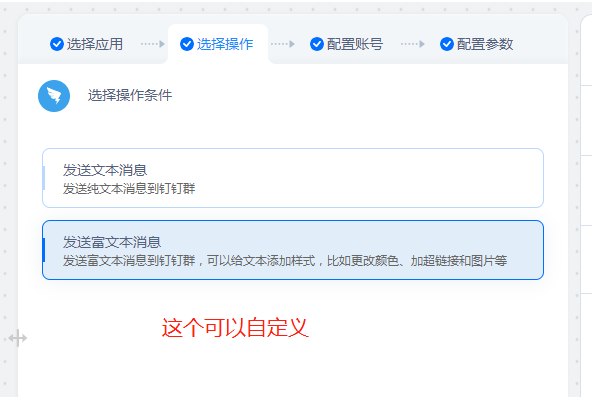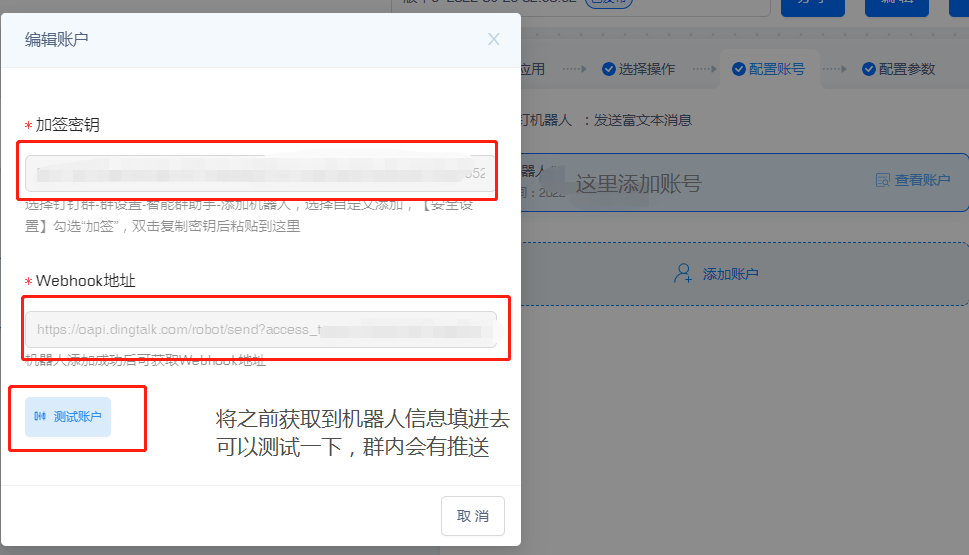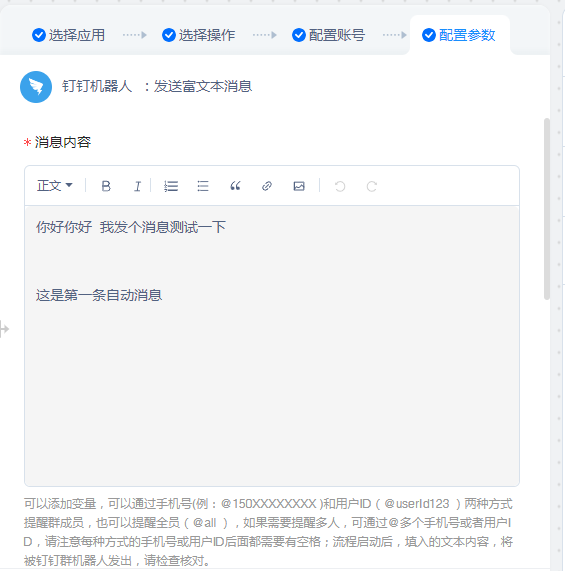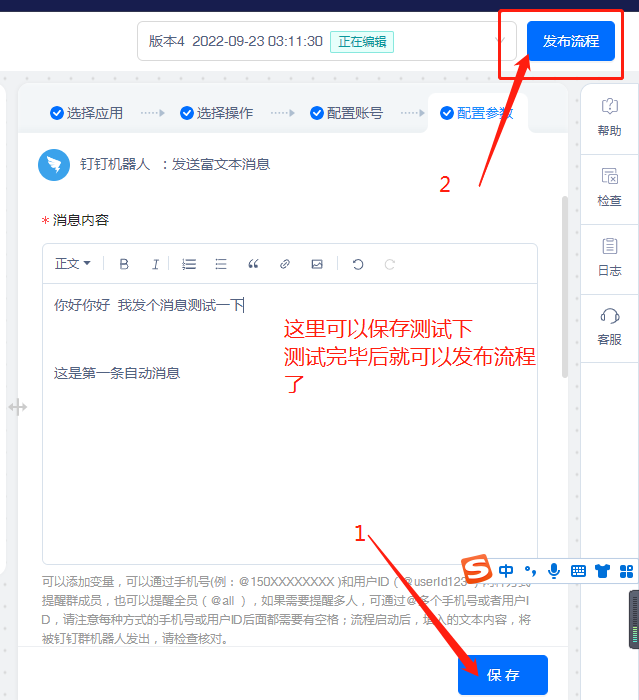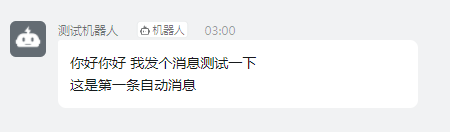钉钉机器人定时给群内发消息
前言
钉钉 是目前很多企业中使用的办公软件,毕竟目前国内比较流行的就钉钉和企微,要论专业,可能还是钉钉比较那个XXX。
目的
写这玩意还是自己比较好奇,因为工作群内,每天上班点进去之后,或者看消息的时候,都能看到群内消息提醒,告诉我今天群内值班是那个大哥,因为工作需要,几个群里都有大哥24个小时在值班,刚开始还是觉得挺好,到后面慢慢的觉得自己还是需要知道怎么实现这个玩意,毕竟高级网管这种工作还是需要多丰富自己的工作经验。
原理
首先,需要钉钉机器人,就是群内那个欢迎你的那个机器人,通过自定义的接口规则,可以实现很多功能,前提是需要你设置好很多规则,钉钉开发平台有详细的开发规则,大佬可以自行百度,对于能看到这个消息的博主来说基本条件都有,关键就是编程水平,会的自然不多说,不会的或者不想折腾的,我这边就已 保姆级别教程 为主,不需要代码,纯就需要你自己操作就行,会鼠标点击就行。
主要这样操作,小白同事们自己都会弄,省去了每月找你改这件事,当然美女除外
钉钉机器人
首先群内添加钉钉机器人
按照以下步骤
- 创建群组
添加机器人
下一步
安全设置
此类安全设备为必须设置,可根据自己情况设置,不清楚怎么设置可以根据博主设置操作,或者参考钉钉开发者文件。 此步骤需要获取加签密钥
此步骤需要获取钉钉机器人的 webhook 地址
以上信息请保密,仅供自己使用
机器人设置完毕
截至到本步骤,钉钉机器人已经设置完毕,目前需要获得信息,包括加签密钥 和钉钉获取的webhook。
实现步骤
两种方案
通过开发手册,根据自己会的语言编写。我不会- 通过定时程序来实现。
找了半天终于让我找到了一个不用代码就能实现的方法,腾讯云HiFlow场景连接器,部署起来也是很简单。
注册登录添加流程
第一个添加 定时启动
设置触发频率
这个可以根据实际情况设置
配置每天具体的时间段
配置完毕后,记得保存。
选择第二个执行程序
搜索 钉钉机器人
选择发送文本类型
推荐富文本,支持markdown,很好很好。
配置钉钉机器人信息
将上一步获取到的钉钉机器人 webhook地址 和加签密钥 ,填到此处。
设置要发送的信息
下面其实可以自定义部分内容,如果是群里面话,可以在文本里面@all,消息就会通知全员。此步骤可以直接测试一下,如果之前配置没有什么问题,钉钉机器人就会给群里推送一条消息。
发布流程
等待定时发送
结语
之前配置好几次,定时都没有推送,回想一下可能是没有保存发布,或者那一步有欠缺,实现过程其实还是很简单,不用代码,入行门槛还是很低的,当然,除了良心云家,之前刷抖音也刷到过别的平台,不过步骤大概都是一样,原理能到这篇文章的各位大佬也都明白,这样操作下来省去了服务器编程之类的成本,不用没事折腾自己服务器了,万一没调试好,又是一场灾难!
富文本可以折腾的东西还是很多的,加点api接口,每日定时提醒同事要做的事情,每周需要的数据,有提醒也不至于漏掉一些重要的信息。提升工作效率!
- 上一篇: 宝塔搭建青龙面板给服务器回血
- 下一篇: 十月初记